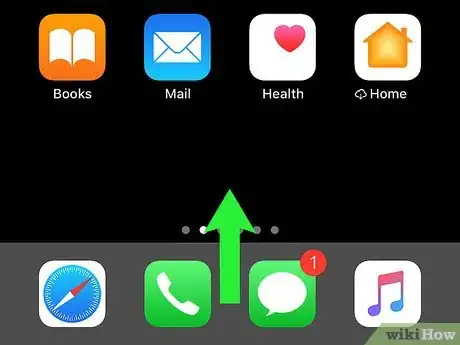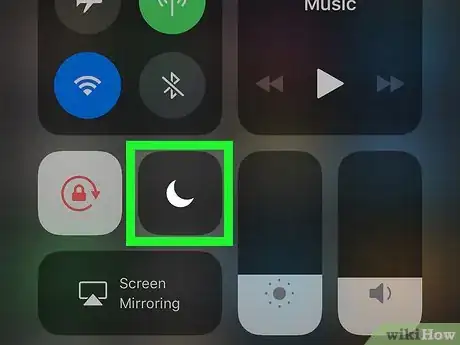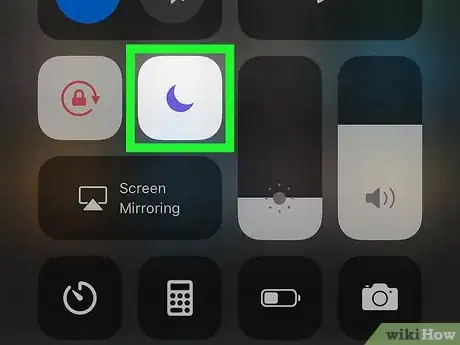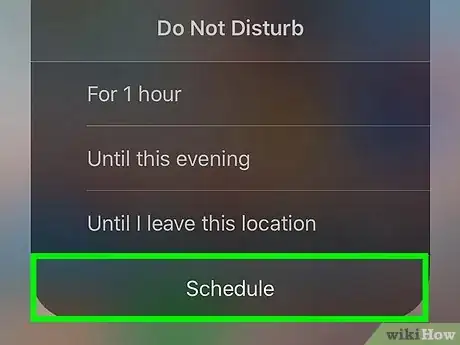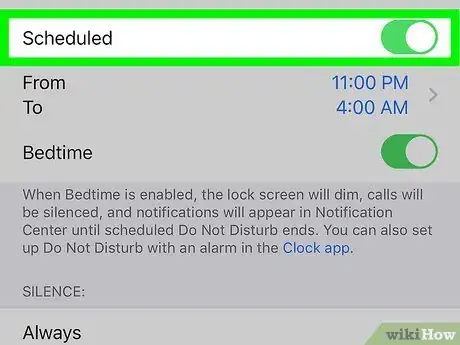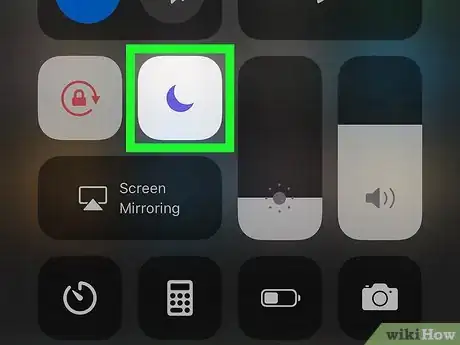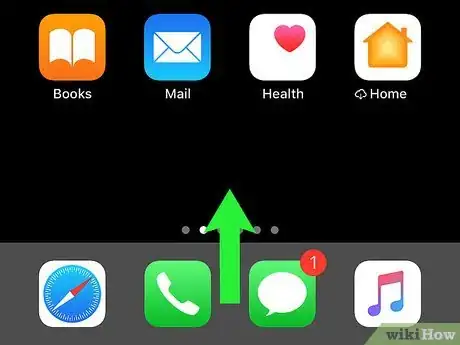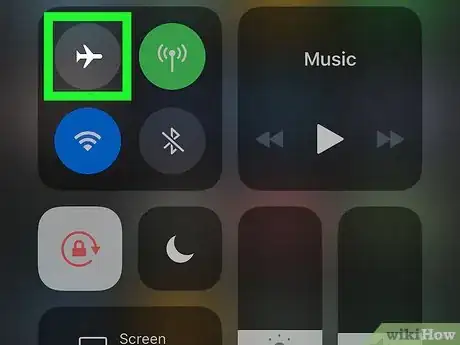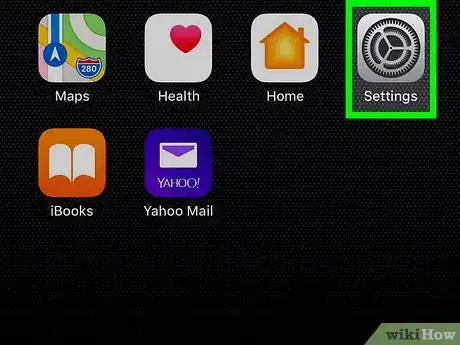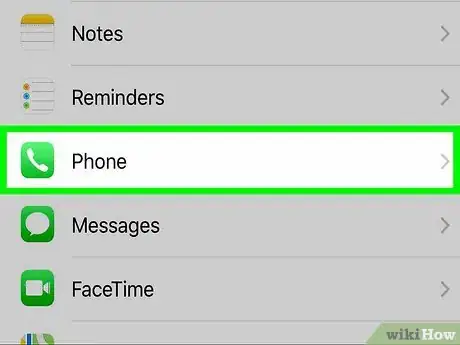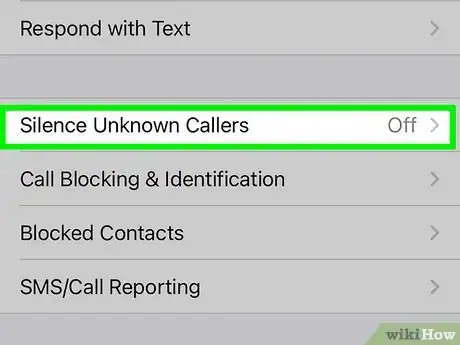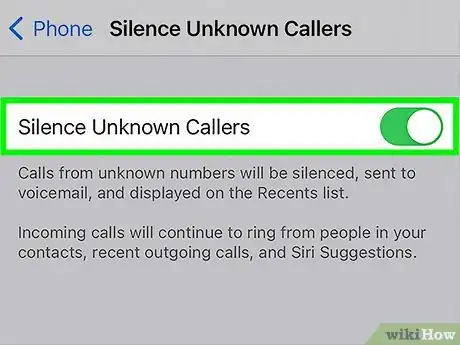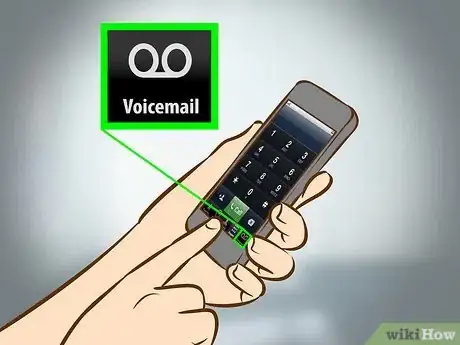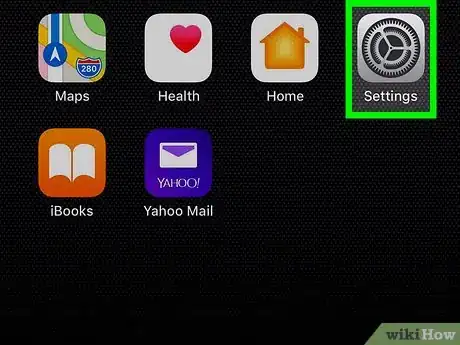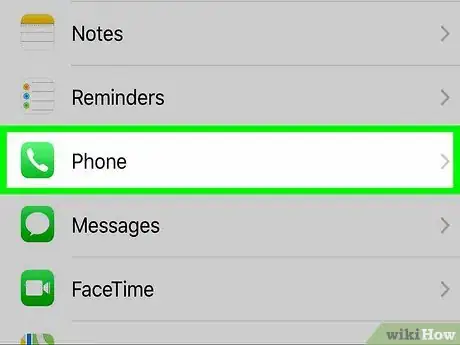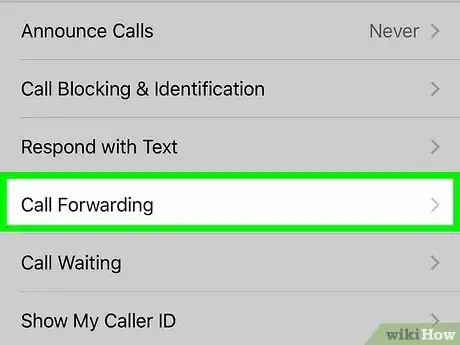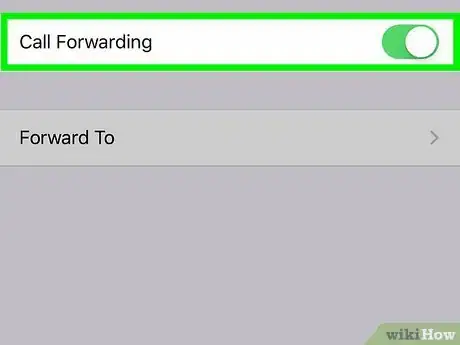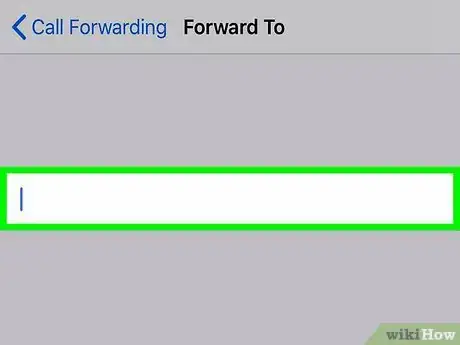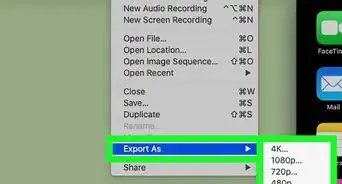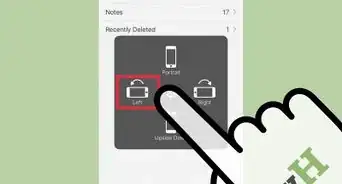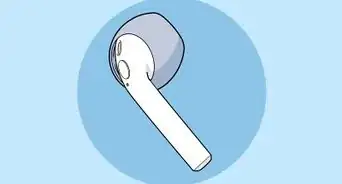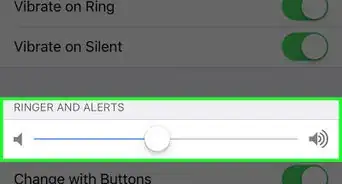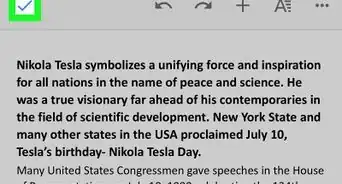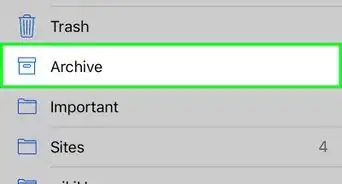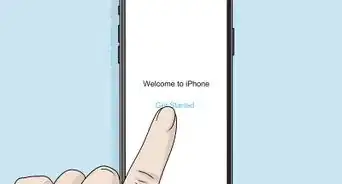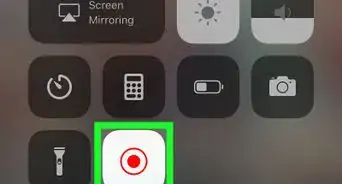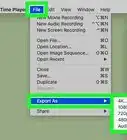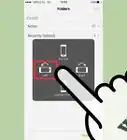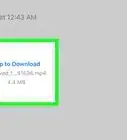Este artículo fue coescrito por Nicole Levine, MFA. Nicole Levine es una escritora y editora de tecnología en wikiHow. Tiene más de 20 años de experiencia creando documentación técnica y liderando equipos de soporte en las principales empresas de alojamiento web y software. Asimismo, Nicole tiene una maestría en Escritura Creativa de la Universidad Estatal de Portland, y da clases de composición, escritura de ficción y creación de revistas en varias instituciones.
Este artículo ha sido visto 2646 veces.
Este wikiHow te enseñará a desviar automáticamente todas las llamadas entrantes al buzón de voz en un iPhone. La manera más rápida para hacerlo es usar el modo Avión o No molestar, ambos disponibles en el Centro de control del iPhone. De manera alternativa, puedes optar por enviar todas las llamadas desconocidas al buzón de voz sin dejar de recibir las llamadas de tus contactos o desviar todas las llamadas entrantes a un número de teléfono configurado exclusivamente como buzón de voz.
Pasos
Método 1
Método 1 de 4:Usar el modo No molestar
-
1Abre el Centro de control. Una de las maneras más rápidas y personalizables de reenviar todas las llamadas al buzón de voz es habilitar el modo No molestar, que puedes activar y desactivar en el Centro de control.[1]
- Si el iPhone tiene Face ID y no tiene ningún botón de inicio, desliza el dedo hacia abajo desde el borde superior derecho de la pantalla de inicio.
- Si el iPhone tiene un botón de inicio en la parte inferior central, desliza el dedo hacia arriba desde la parte inferior de la pantalla de inicio para abrir el Centro de control.
-
2Pulsa el ícono de la luna creciente. Al pulsar el ícono, este se volverá blanco y la luna azul. Eso significa que la opción No molestar está activada y que cualquiera que trate de llamarte será redirigido al buzón de voz. No notarás cuando la llamada entre.
- Mientras el modo No Molestar esté activo, el ícono de la luna permanecerá en la parte superior de la pantalla del iPhone, cerca del reloj.
- Las notificaciones que recibas normalmente, incluidos los mensajes de texto, no te llegarán hasta que desactives el modo No molestar.
- Continúa con este método para aprender a personalizar el modo No molestar para que funcione de maneras distintas.
-
3Pulsa y mantén presionado el ícono de la luna para personalizar el modo No molestar. Se expandirá un menú.
-
4Pulsa Programar. Está en la parte inferior del menú. Esta acción abrirá la configuración del modo No molestar.
-
5Escoger las preferencias del modo No molestar.
- Si deseas programar el modo No molestar para que funcione a una hora determinada, mueve el interruptor "Programado" a la posición Encendido e ingresa los días y las horas deseados.
- Si quieres que las personas de la lista Favoritos sigan comunicándose contigo mientras que a los demás se les envíe al buzón de voz, pulsa Permitir llamadas de y selecciona el grupo Favoritos.
- También puedes optar por permitir la llamada de una persona que te llame varias veces (para activar esta función, desliza el interruptor "Llamadas repetidas" a la posición Encendido).
- Para enviar todas las llamadas al buzón de voz mientras conduces, pulsa Activar en "No molestar al conducir" y escoge una opción.
- Para enviar una respuesta automática a las personas que traten de contactarte mientras esté activado el modo No molestar, pulsa Respuesta automática a y establece tus preferencias.
-
6Pulsa el ícono de la luna en el Centro de control para desactivar el modo No molestar. Si alguien te ha dejado un mensaje de voz mientras estabas en el modo No molestar, recibirás un aviso de los mensajes nuevos y las alertas perdidas en unos instantes.
Método 2
Método 2 de 4:Usar el modo Avión
-
1Abre el Centro de control. La manera más rápida de enviar todas las llamadas al buzón de voz es activar el modo Avión. Mientras estés en el modo Avión, el iPhone no se comunicará con la red celular, lo cual significa que cualquier llamada entrante irá automáticamente al buzón de voz.[2] Para abrir el Centro de control, haz lo siguiente:
- Si el iPhone tiene Face ID y no tiene ningún botón de inicio, desliza el dedo hacia abajo desde el borde superior derecho de la pantalla de inicio.
- Si el iPhone tiene un botón de inicio en la parte inferior central, desliza el dedo hacia arriba desde la parte inferior de la pantalla de inicio para abrir el Centro de control.
-
2Pulsa el ícono del avión para activar o desactivar el modo Avión. Si el modo Avión está activado, el ícono del avión se volverá naranja y blanco. Si está desactivado, tendrá un color gris.
- Activar el modo Avión no suele desactivar el wifi, a menos que lo desactives manualmente. Eso significa que seguirás recibiendo notificaciones y mensajes de iMessage mientras estés conectado a la red wifi en modo Avión, a menos que desactives el interruptor de la misma.
Método 3
Método 3 de 4:Usar Silenciar números de teléfono desconocidos
-
1Abre la aplicación Ajustes del iPhone. Si solo deseas enviar las llamadas de desconocidos al buzón de voz, pero seguir recibiendo las llamadas entrantes de todos los demás, puedes usar este método para hacerlo. Comienza pulsando el ícono del engranaje en la pantalla de inicio para abrir la aplicación Ajustes.
- Seguirás recibiendo las llamadas entrantes de las personas de la lista de contactos y de los números a los que hayas llamado recientemente (aunque no los hayas guardado como contactos), y las sugerencias de Siri.
-
2Desplázate hacia abajo y pulsa Teléfono. Es el ícono del receptor telefónico verde en el medio del menú Ajustes.
-
3Pulsa Silenciar números de teléfono desconocidos. Está en la parte inferior del menú.
-
4Desliza el interruptor "Silenciar números de teléfono desconocidos" a la posición Encendido . Siempre que este interruptor esté activado, todas las llamadas entrantes de los números desconocidos se redirigirán al buzón de voz y no sonarán. Verás estas llamadas en la lista Llamadas recientes, pero no las oirás sonar.
- Mueve este interruptor a la posición Apagado en cualquier momento para desactivar esta función.
Método 4
Método 4 de 4:Usar Desvío de llamadas
-
1Busca el número de buzón de voz. Si quieres desviar inmediatamente todas las llamadas entrantes al buzón de voz sin usar los métodos habituales, puedes hacerlo desviando las llamadas a un número especial de buzón de voz. Este número varía según el operador, así que tendrás que preguntarle a la compañía cuál es.
- No será tu propio número de teléfono, sino un número de buzón de voz independiente.
-
2Abre la aplicación Ajustes del iPhone. Estará en la pantalla de inicio o en la lista de aplicaciones.
-
3Desplázate hacia abajo y pulsa Teléfono. Es el ícono del receptor telefónico verde en el medio del menú Ajustes.
-
4Pulsa Desvío de llamadas en el menú Teléfono. Esta acción abrirá la configuración de desvío de llamadas en una página nueva.
-
5
-
6Ingresa el número de buzón de voz. Escribe aquí el número de teléfono del buzón de voz. Esta acción desviará todas las llamadas entrantes al buzón de voz. Pulsa el botón Volver para regresar al menú principal y guardar los cambios.
- De manera alternativa, puedes ingresar aquí un número de teléfono inexistente y no utilizado. Esta medida no desviará las llamadas al buzón de voz, sino que hará que parezca que tu número ha sido desconectado y que ya no está en uso.